Před několika dny Apple konečně vydal nový macOS Ventura pro veřejnost. Museli jsme si na něj počkat, jelikož jeho vydání bylo bohužel odloženo, a to společně s iPadOS 16. Pokud však vlastníte podporovaný Mac z roku 2017 a novější, tak už se můžete pustit do aktualizace. Novinek je v macOS Ventura k dispozici opravdu mnoho a rozhodně stojí za to – na našem magazínu se jim postupně věnujeme (a věnovat budeme), abyste je mohli využívat naplno. V tomto článku se konkrétně zaměříme na 5 nových bezpečnostních funkcí, které v macOS Ventura přibyly.
Mohlo by vás zajímat
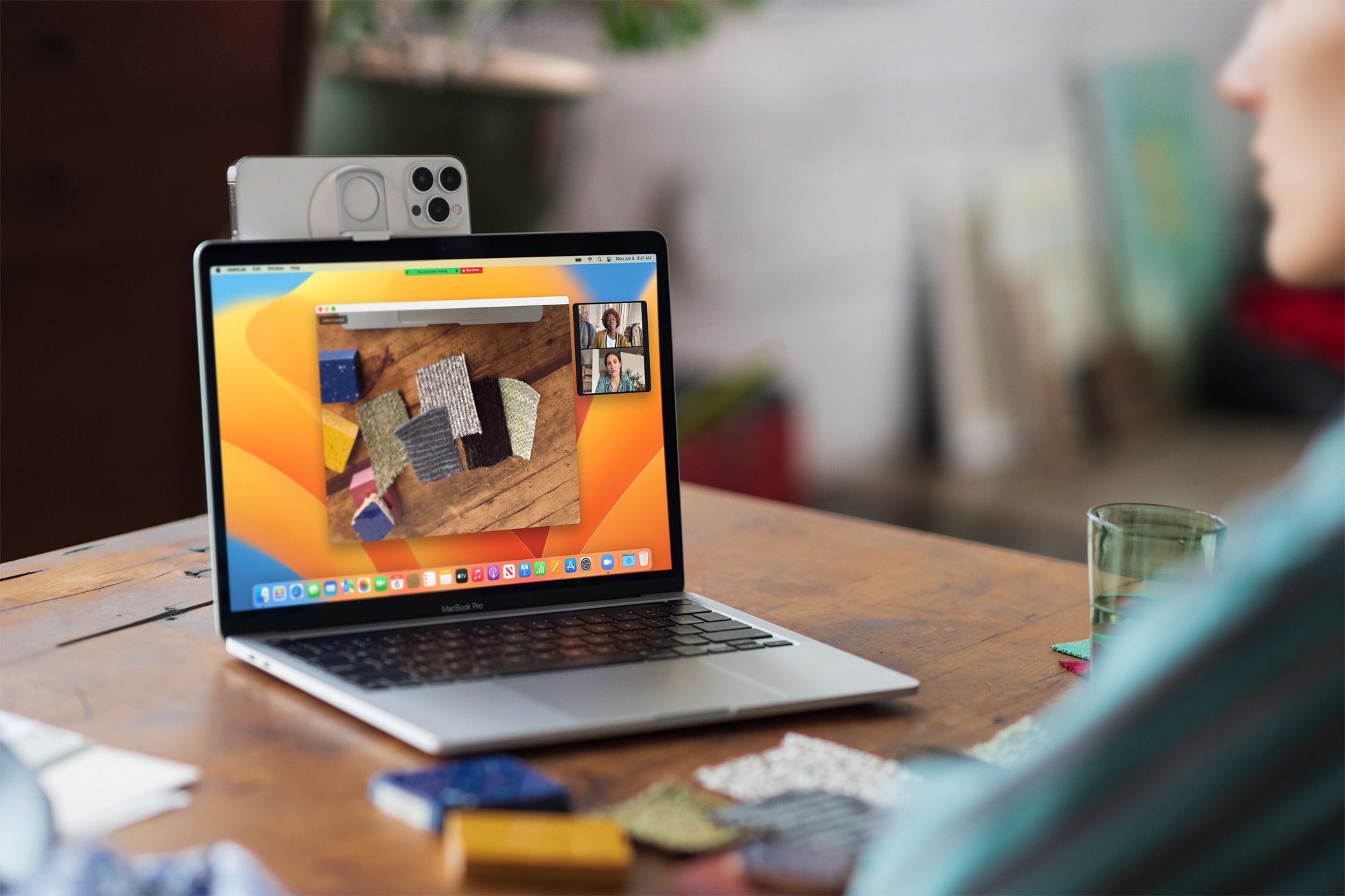
Upozornění po připojení příslušenství
Pokud jste donedávna k Macu připojili libovolné příslušenství prostřednictvím USB-C, tak došlo k jeho okamžitého připojení. To však může způsobovat bezpečnostní hrozbu, například při využití různých modifikovaných flash-disků apod. Apple se tak rozhodl přijít s novou bezpečnostní funkcí, kdy se vám po připojení nového příslušenství prvně zobrazí dialogové okno, kde musíte akci povolit (či zakázat). Pro správu této funkce pak stačí přejít do → Nastavení systému → Soukromí a zabezpečení, kde níže v sekci Povolit připojení příslušenství můžete provést změny.
Automatické bezpečnostní aktualizace
Chcete-li se cítit při využívání Macu či jakéhokoliv jiného zařízení v bezpečí, tak je nutné, aby na něm byla nainstalovaná poslední verze systému. Součástí aktualizací totiž nejsou jen nové funkce, ale především také všemožné opravy bezpečnostních chyb a bugů. Pokud donedávna došlo k objevení nějaké bezpečnostní chyby, tak opravu Apple vydal v rámci nové verze macOS, což bylo zbytečné a zdlouhavé. Nyní už si v macOS Ventura mohou uživatelé aktivovat automatické bezpečností aktualizace, které se provádí na pozadí. Pro aktivaci stačí přejít do → Nastavení systému → Obecné → Aktualizace softwaru, kde klepněte na Volby… a aktivujte Instalace oprav a zabezpečení systémových souborů.
Přizpůsobení vytváření nových hesel
Pokaždé, když se na Macu v Safari rozhodnete pro vytvoření nového účtu, tak vám může být vygenerováno bezpečné a silné heslo, které byste měli využít. Problém byl však donedávna v tom, že jste tohle silné heslo nemohli jednoduše upravit, což způsobovalo problém na portálech s různými požadavky na heslo. Dobrou zprávou je, že v macOS Ventura už si při vytváření hesla můžete zvolit z několika možností, které dokáží heslo pozměnit. Kromě klasického silného hesla si ještě můžete vybrat heslo ve formátu snadného psaní či bez speciálních znaků, viz obrázek níže.
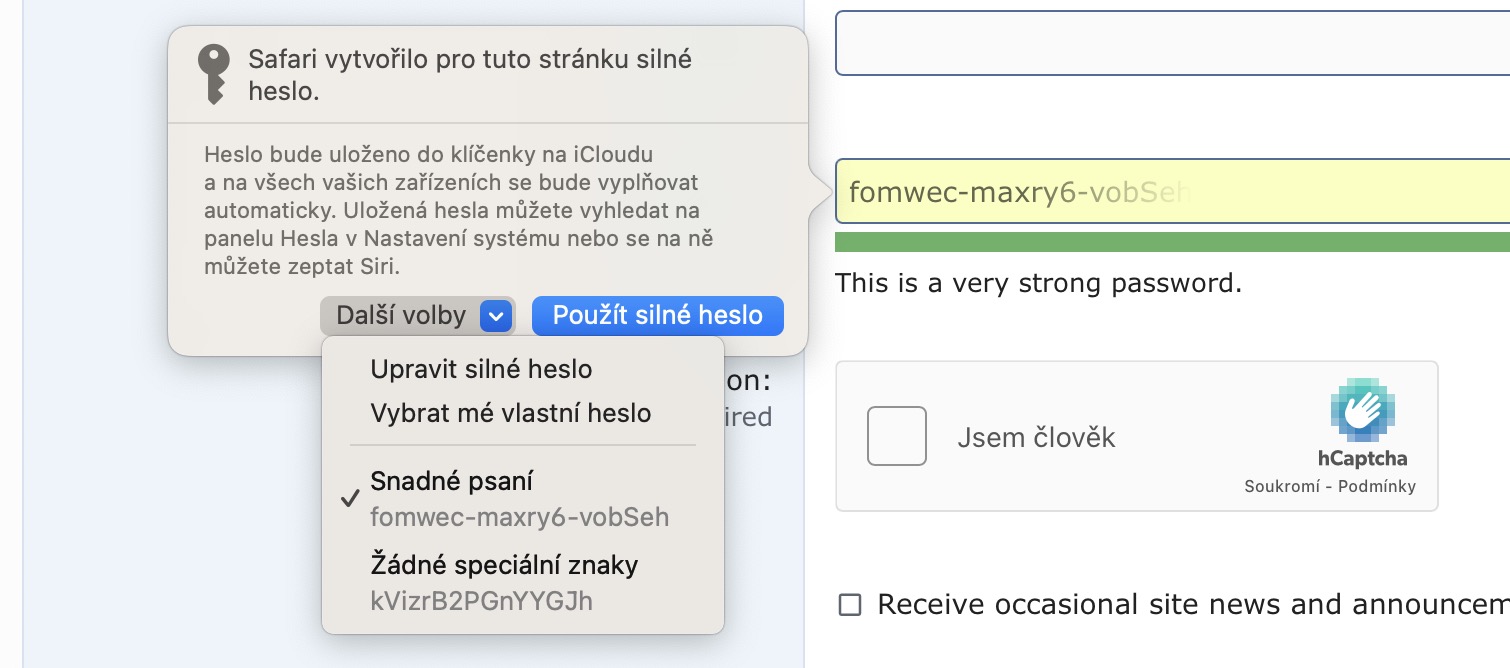
Zamknutí alba Skryté pomocí Touch ID
V případě, že jste si chtěli uzamknout nějaké fotky, tak k tomu donedávna bylo nutné využít nějakou speciální aplikaci třetí strany, popřípadě jiné způsoby – zkrátka v nativních Fotkách tato funkce chyběla. Obsah jsme konkrétně mohli pouze skrýt, což ale neřešilo problém přístupu. V novém macOS Ventura (a dalších nových systémech) už však konečně přichází možnost uzamknutí alba Skryté ve Fotkách, a to pomocí Touch ID nebo hesla. Pro aktivaci této funkce stačí přejít do Fotky → Nastavení → Obecné, kde dole aktivujte Používat Touch ID nebo heslo.
Zamknutí poznámek pomocí Touch ID
Co se týče poznámek, tak ty jsme mohli v nativní aplikaci Poznámky na jablečných zařízeních uzamknout již delší dobu. Uživatelé si však museli vytvořit speciální heslo čistě pro Poznámky, u kterého docházelo k častému zapomínání a nebylo možné provést jeho obnovení se získáním opětovného přístupu k zamknutým poznámkám. To se však konečně mění v macOS Ventura, kde už lze poznámky zamknout pomocí administrátorského hesla (a Touch ID). Po prvním zamknutí poznámky se vám zobrazí průvodce, kde je vše možné nastavit, každopádně pro změnu způsobu zamknutí stačí přejít do Poznámky → Nastavení, kde dole věnujte pozornost sekci Zamknuté poznámky.

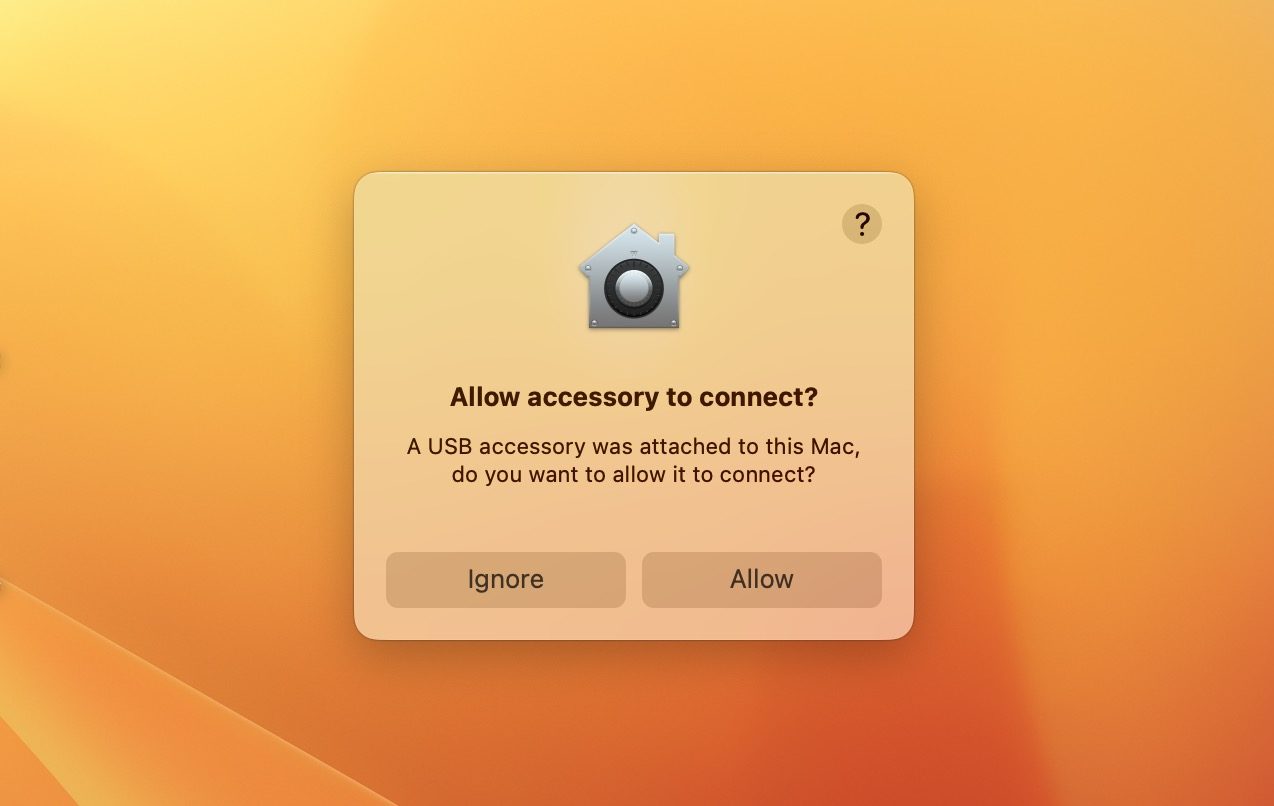
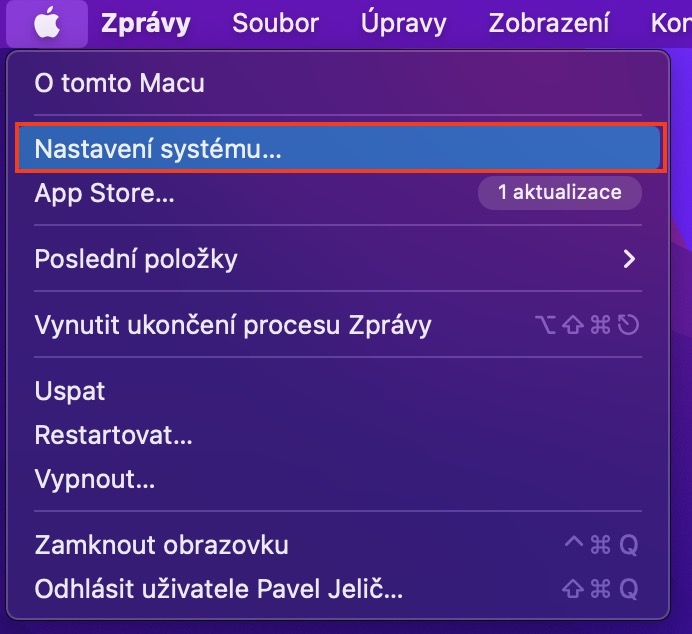
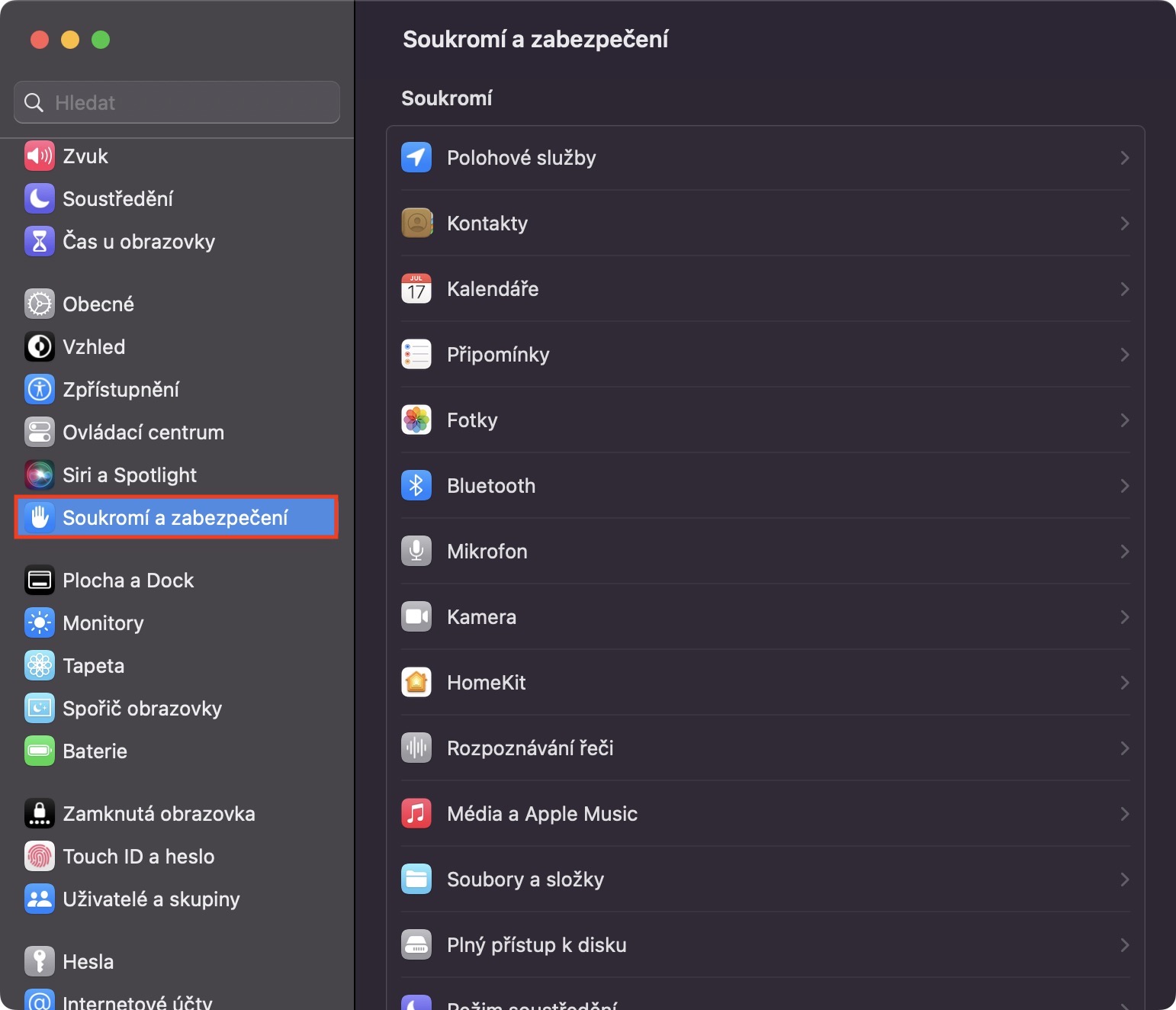
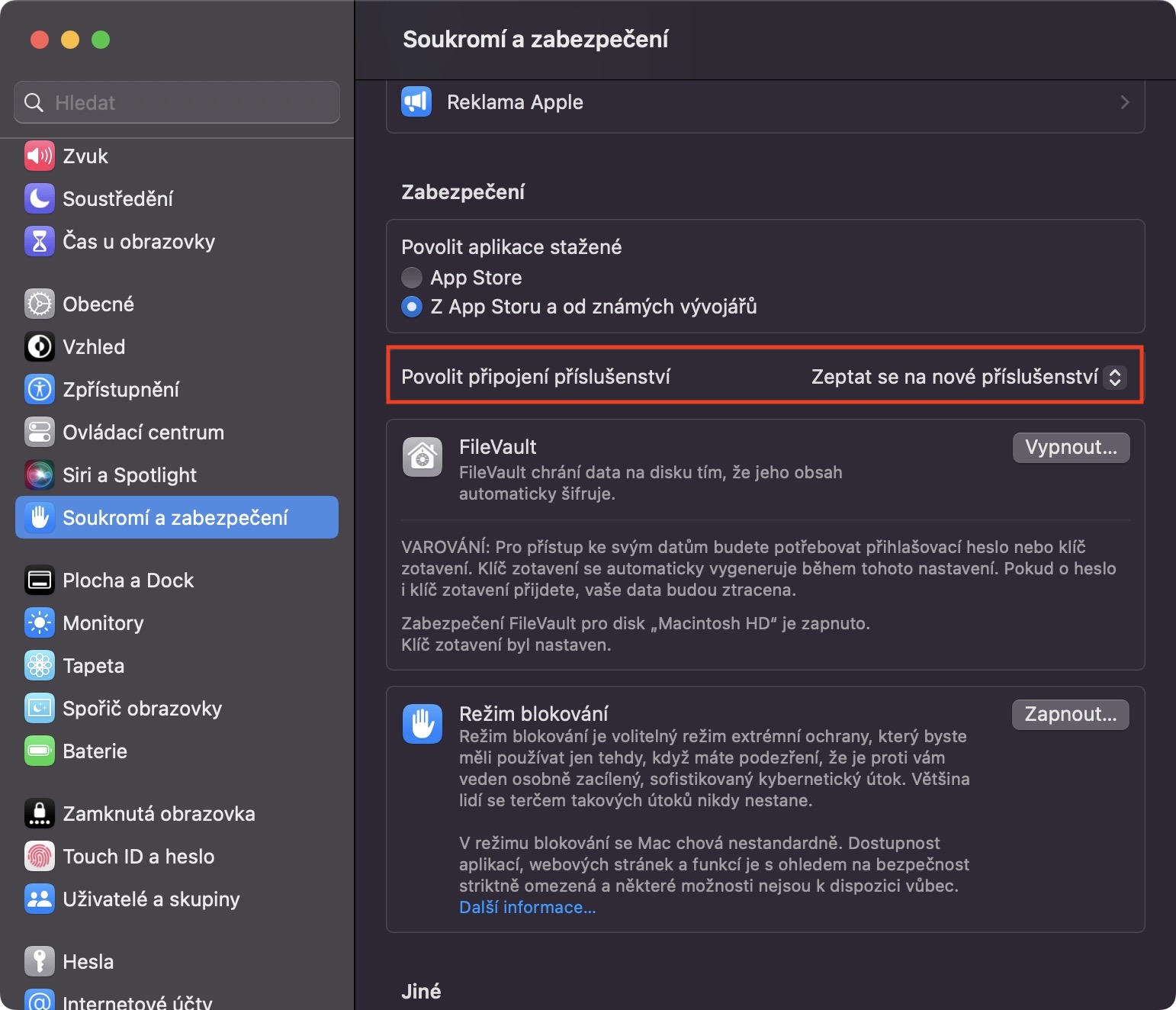
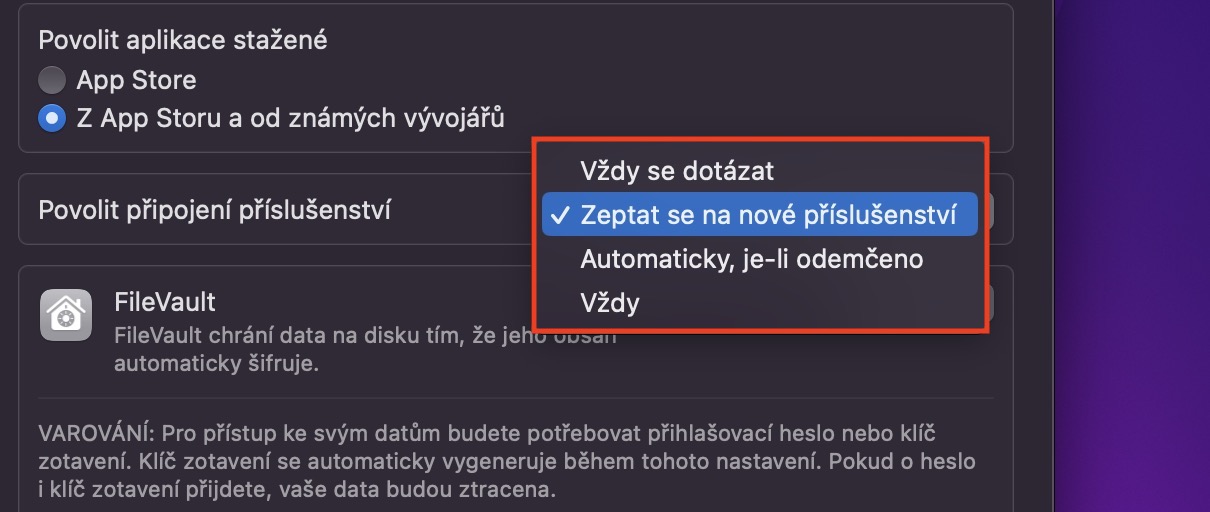

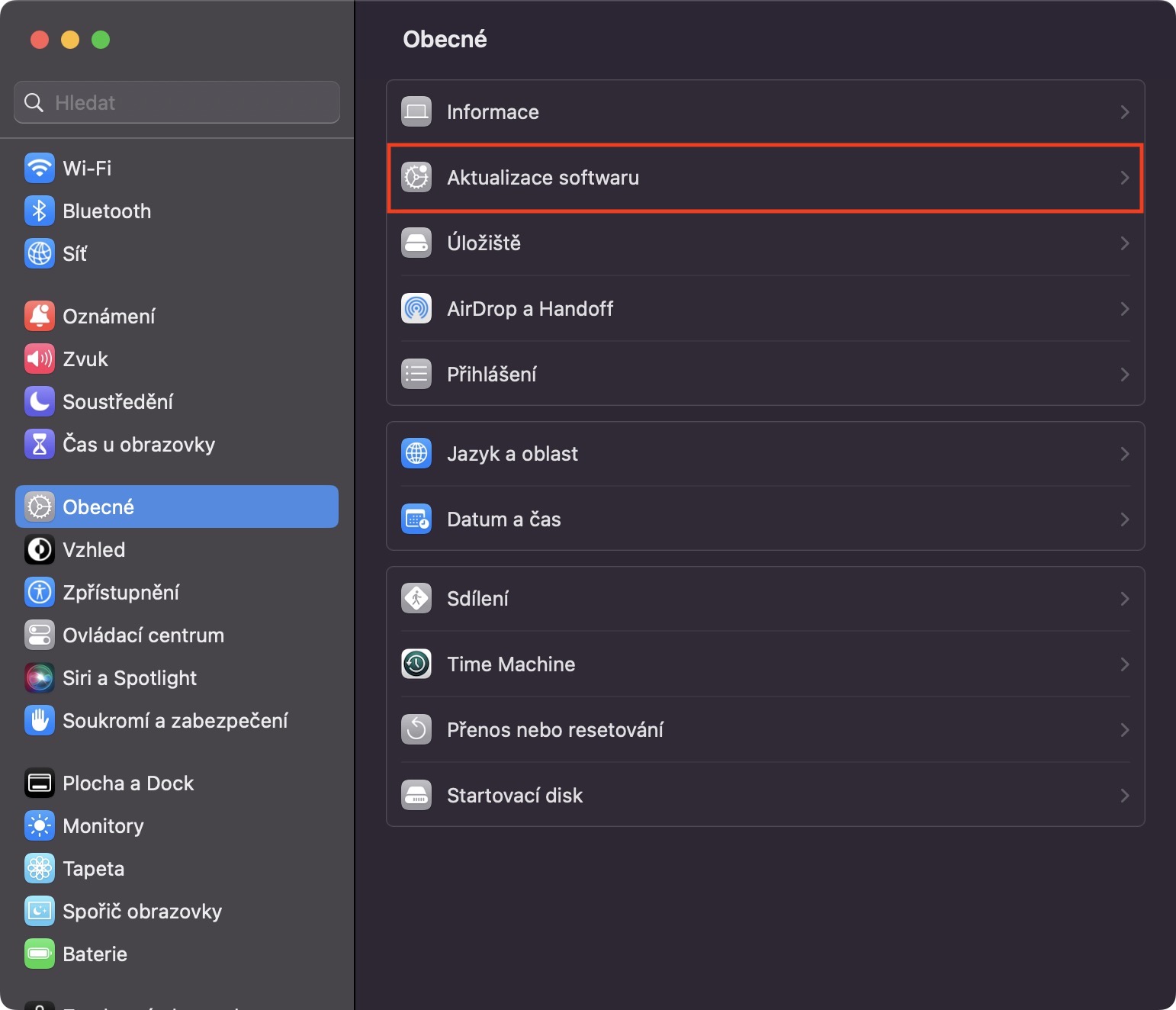
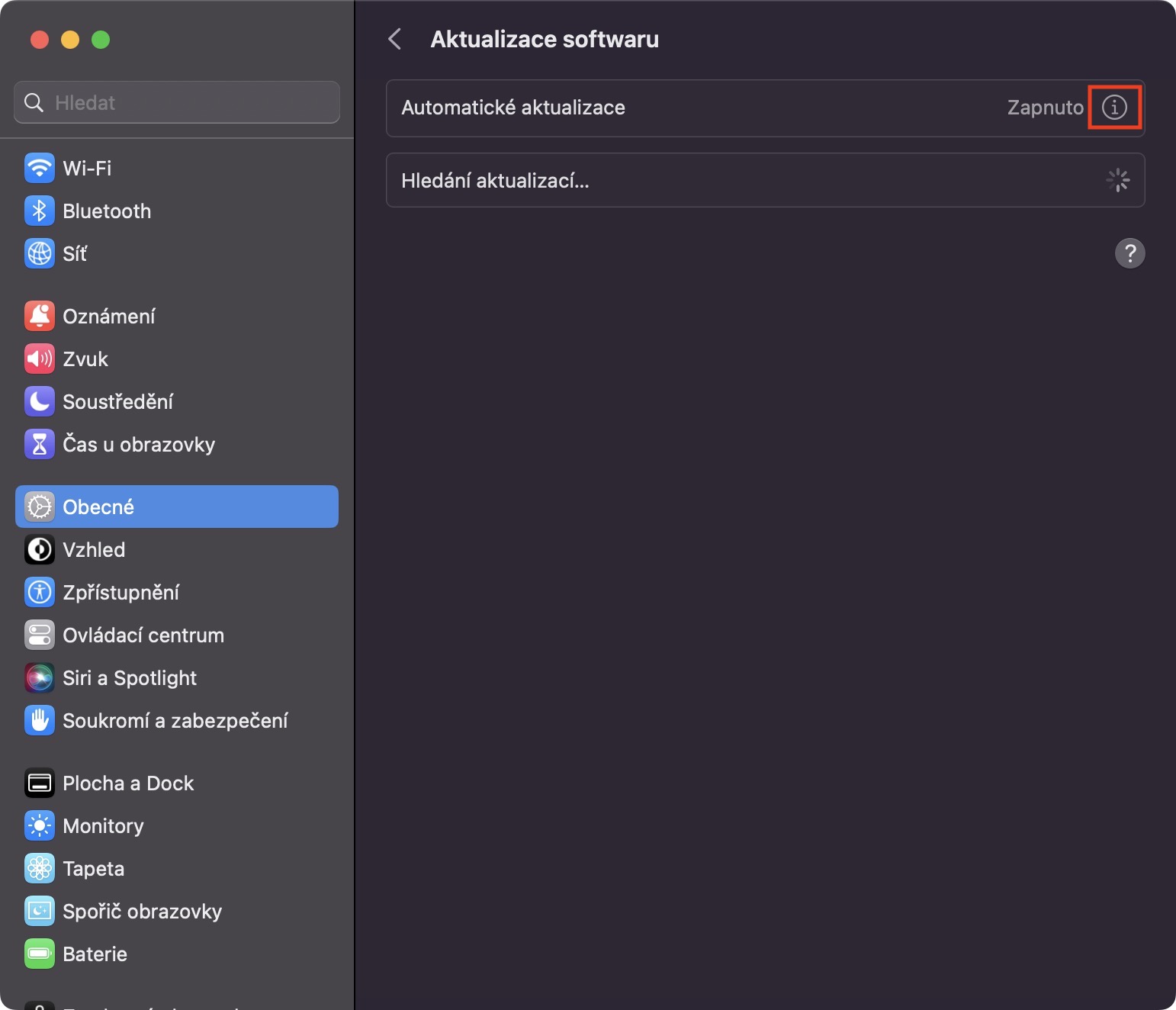
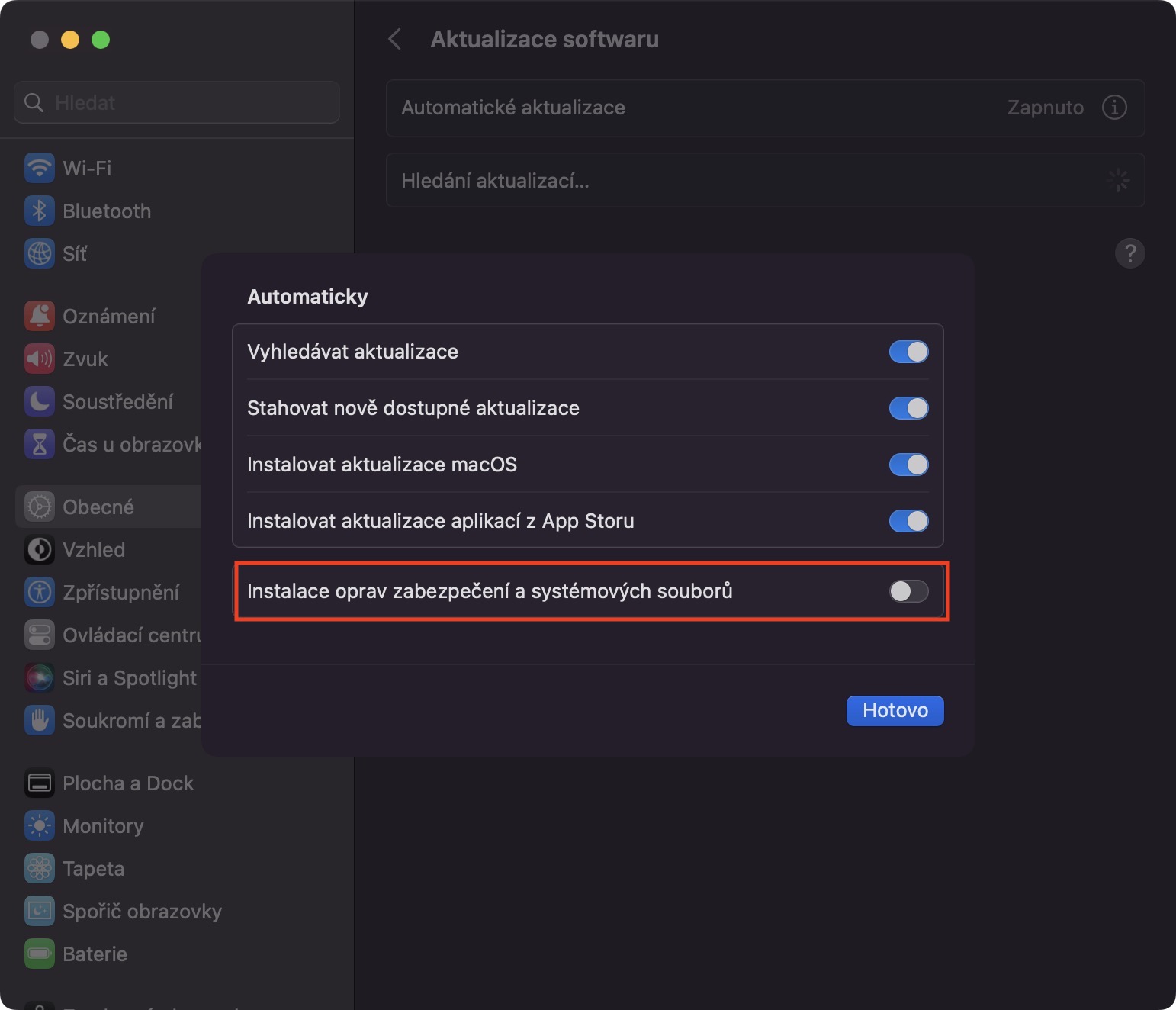
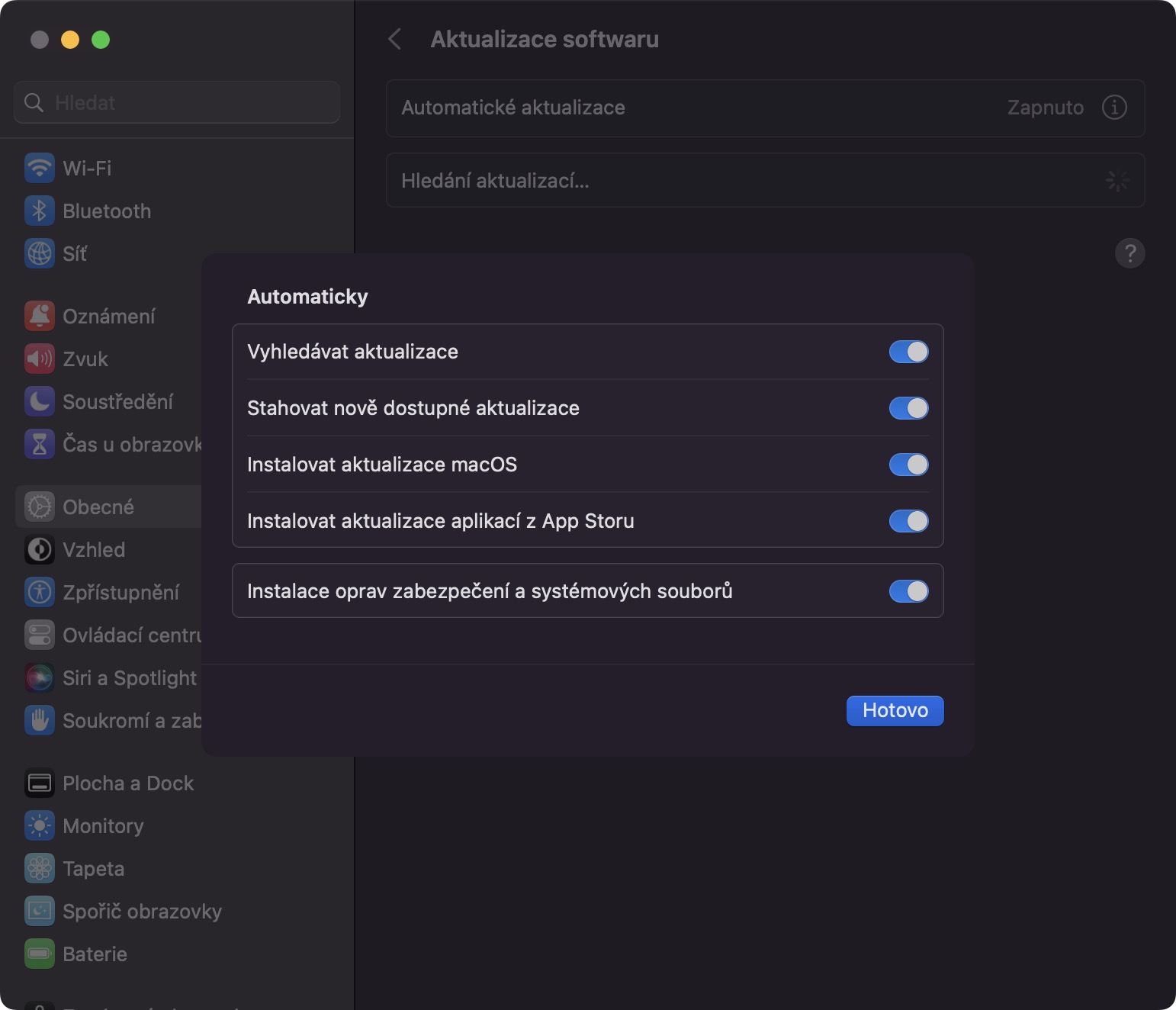
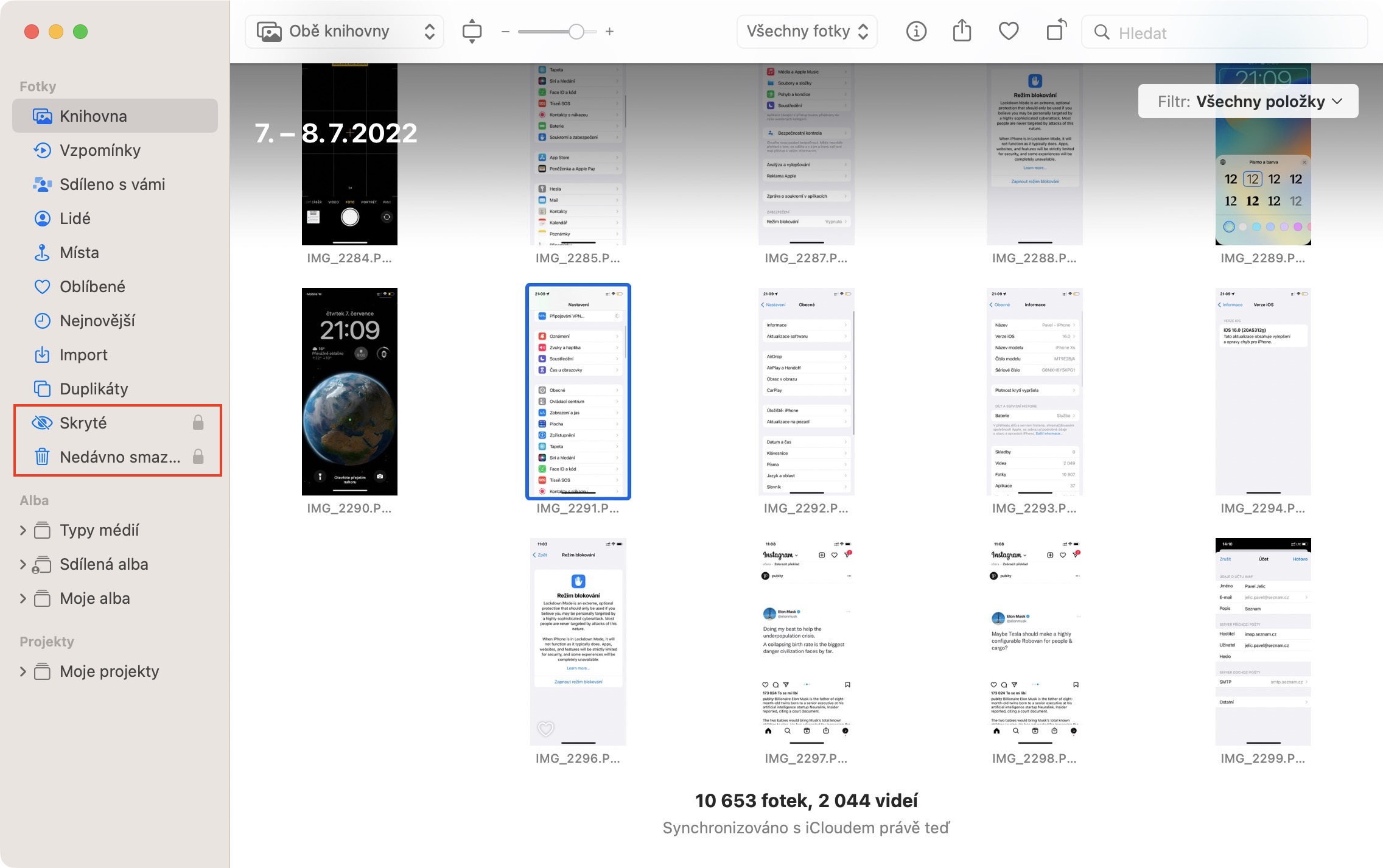
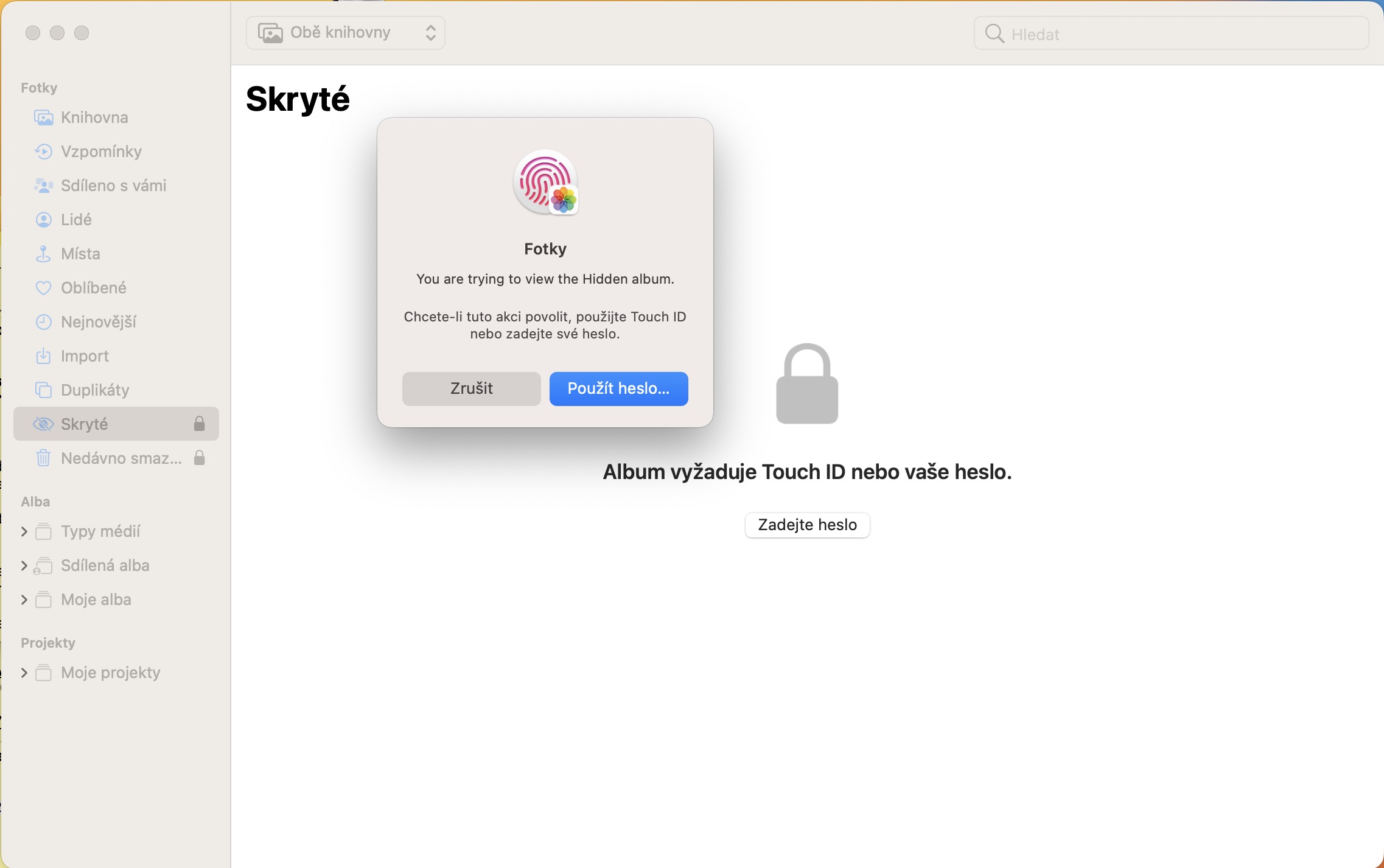
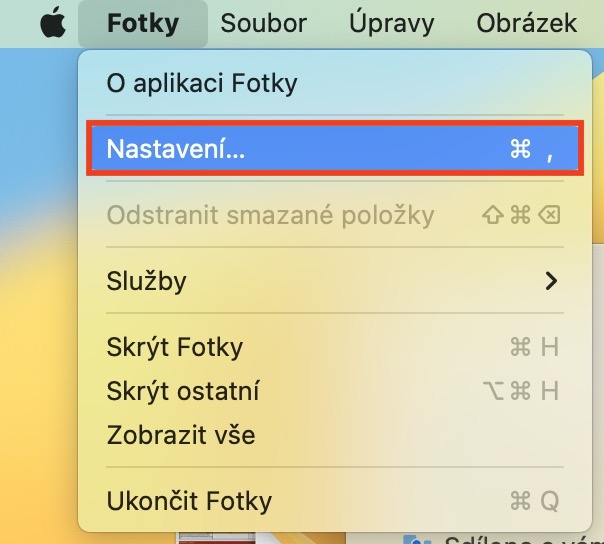
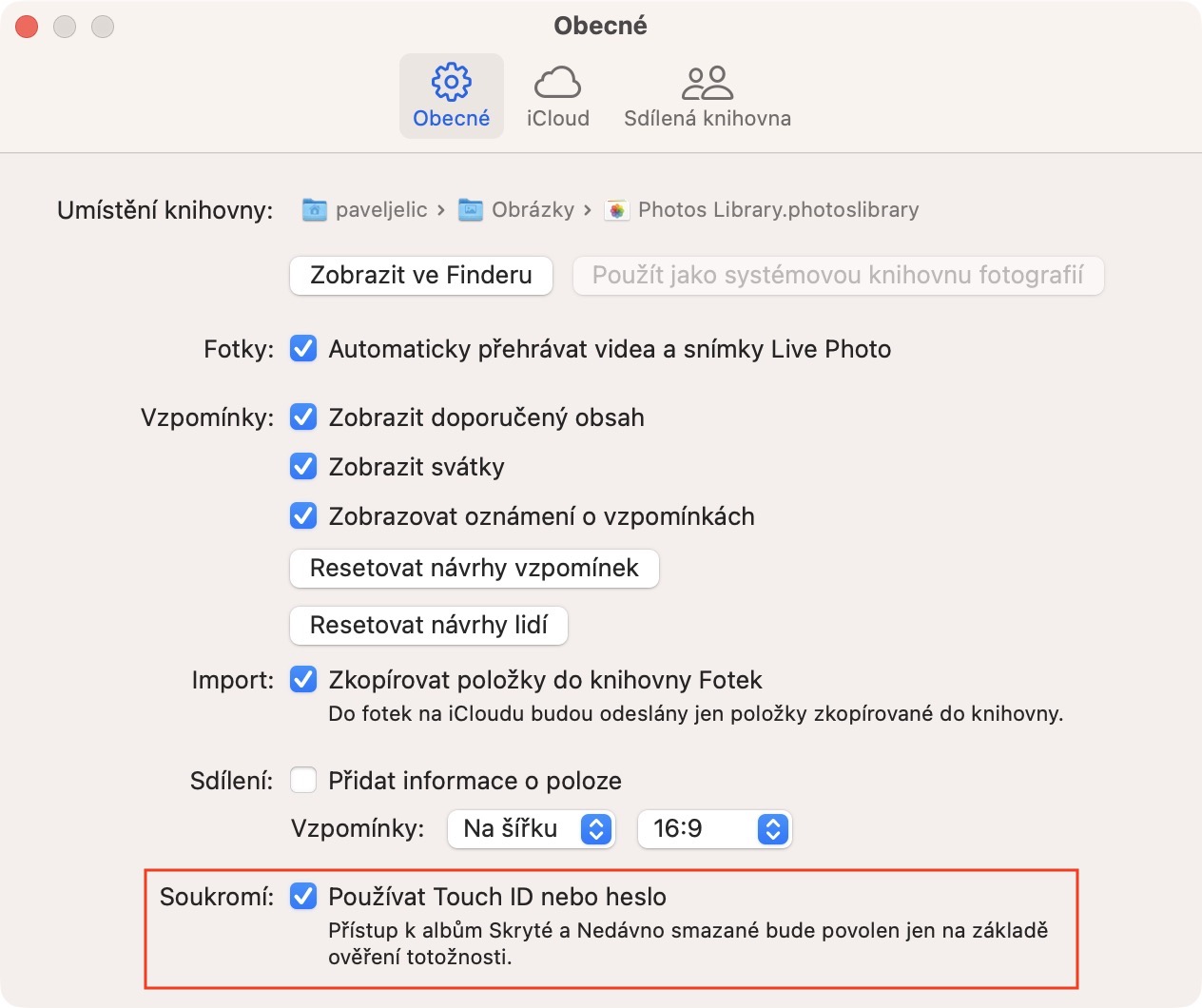
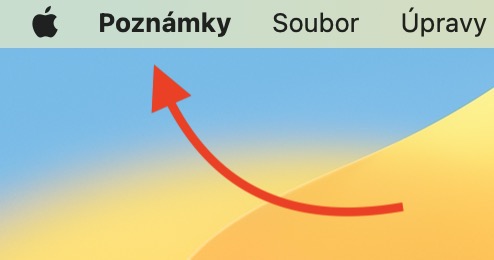
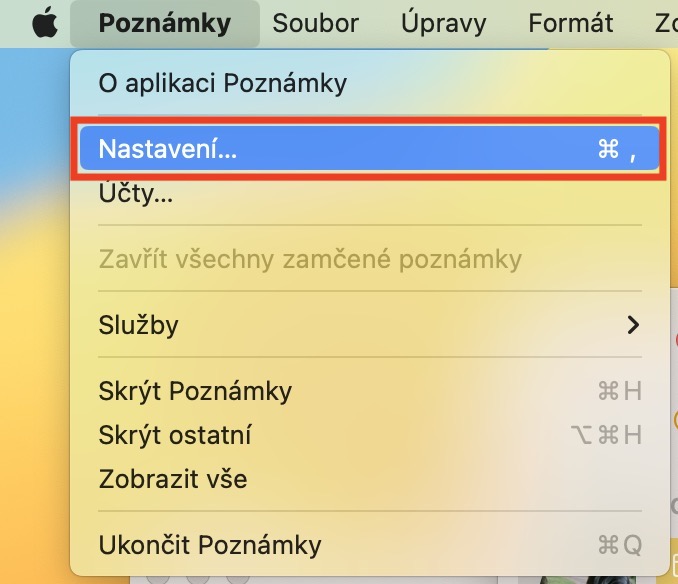
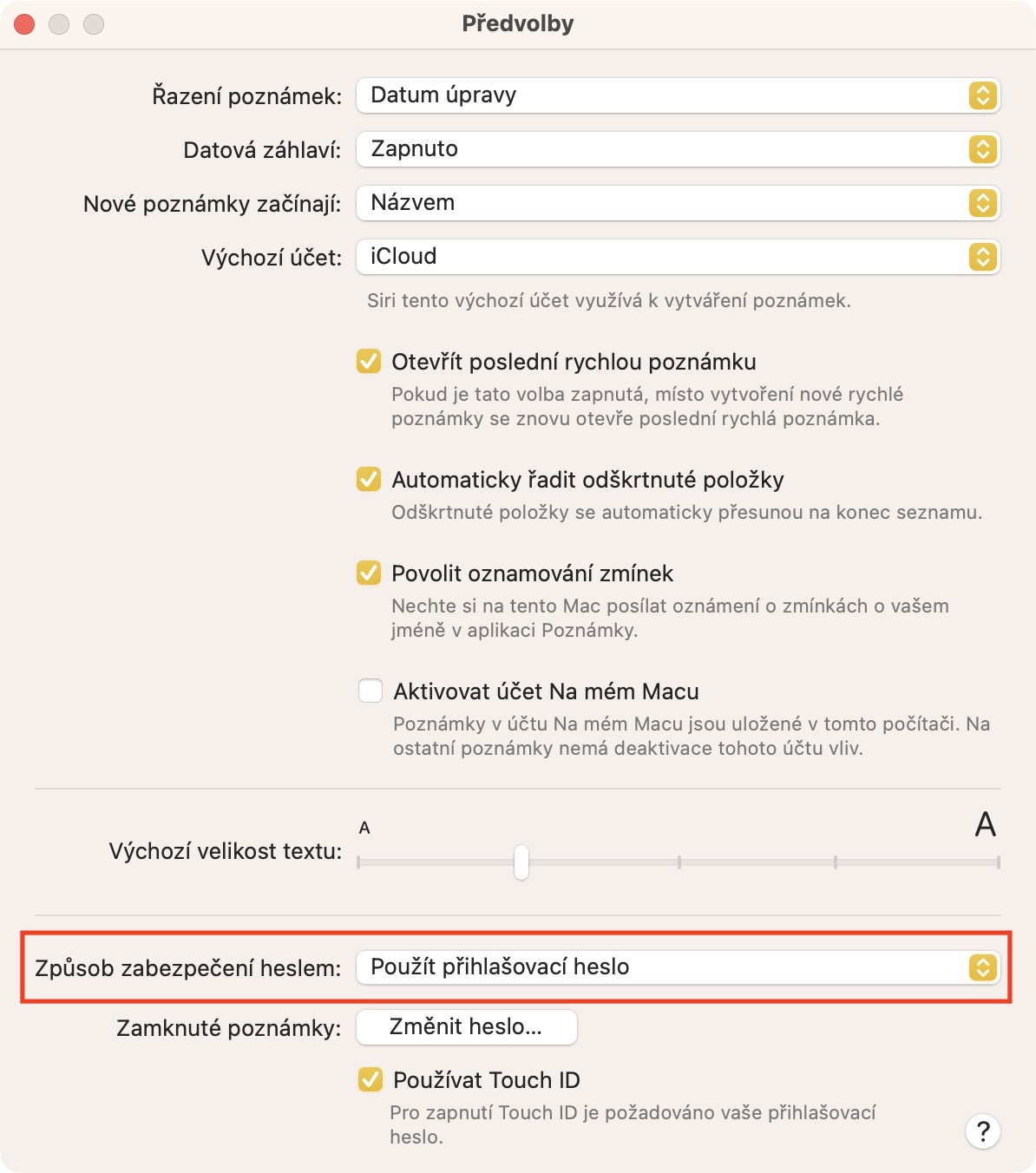
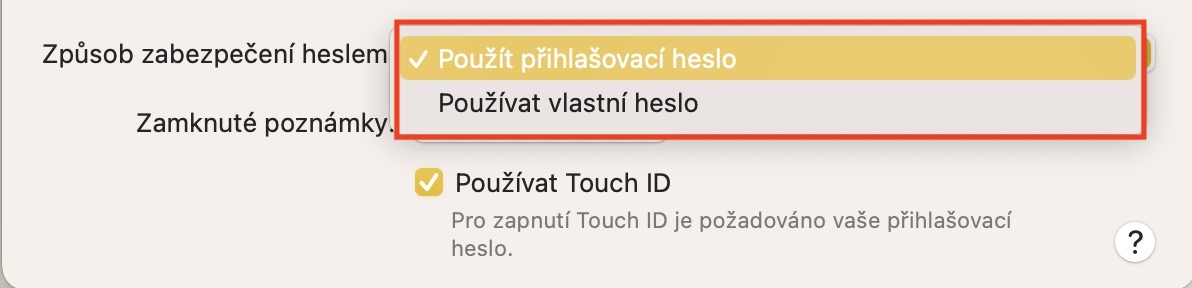





















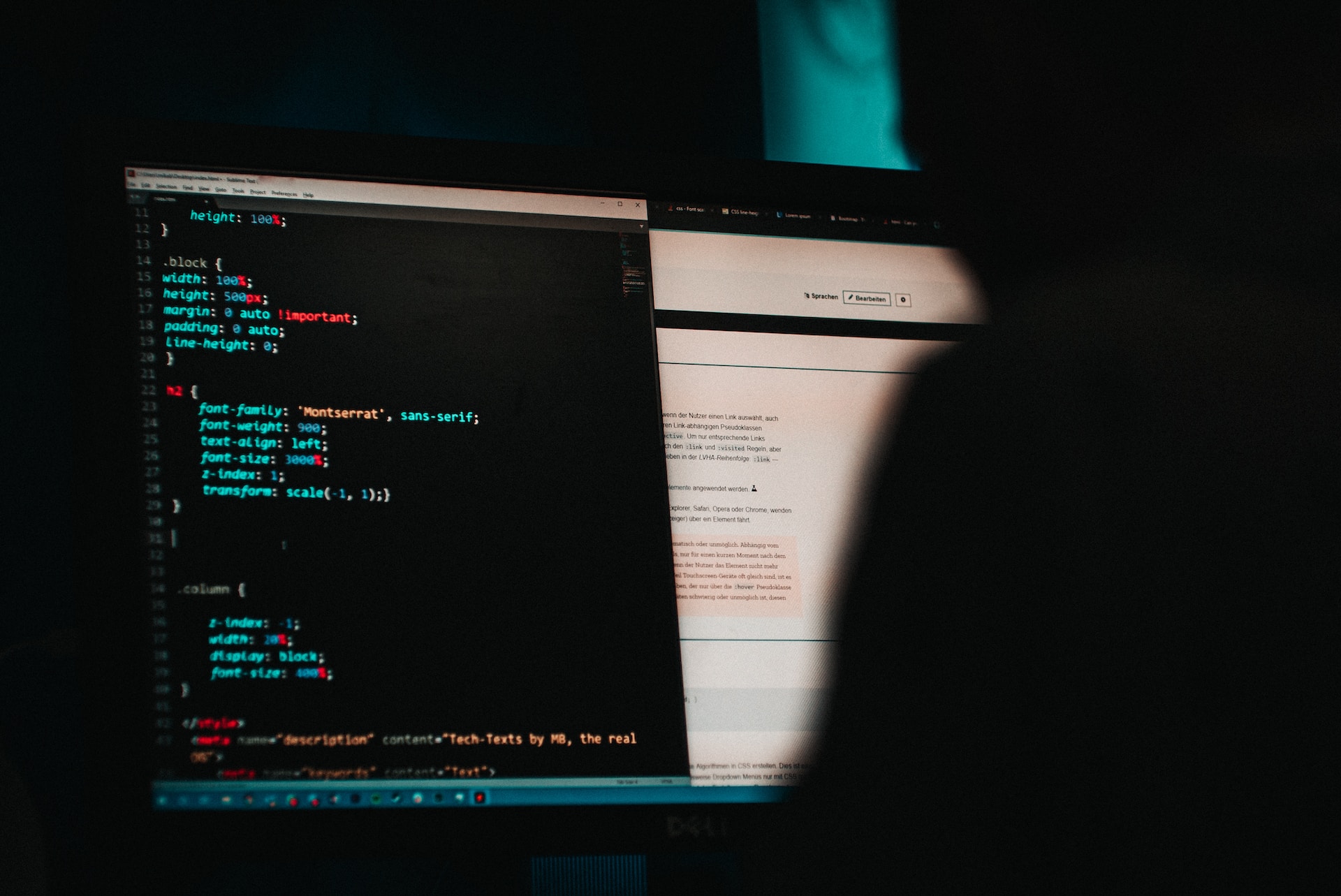

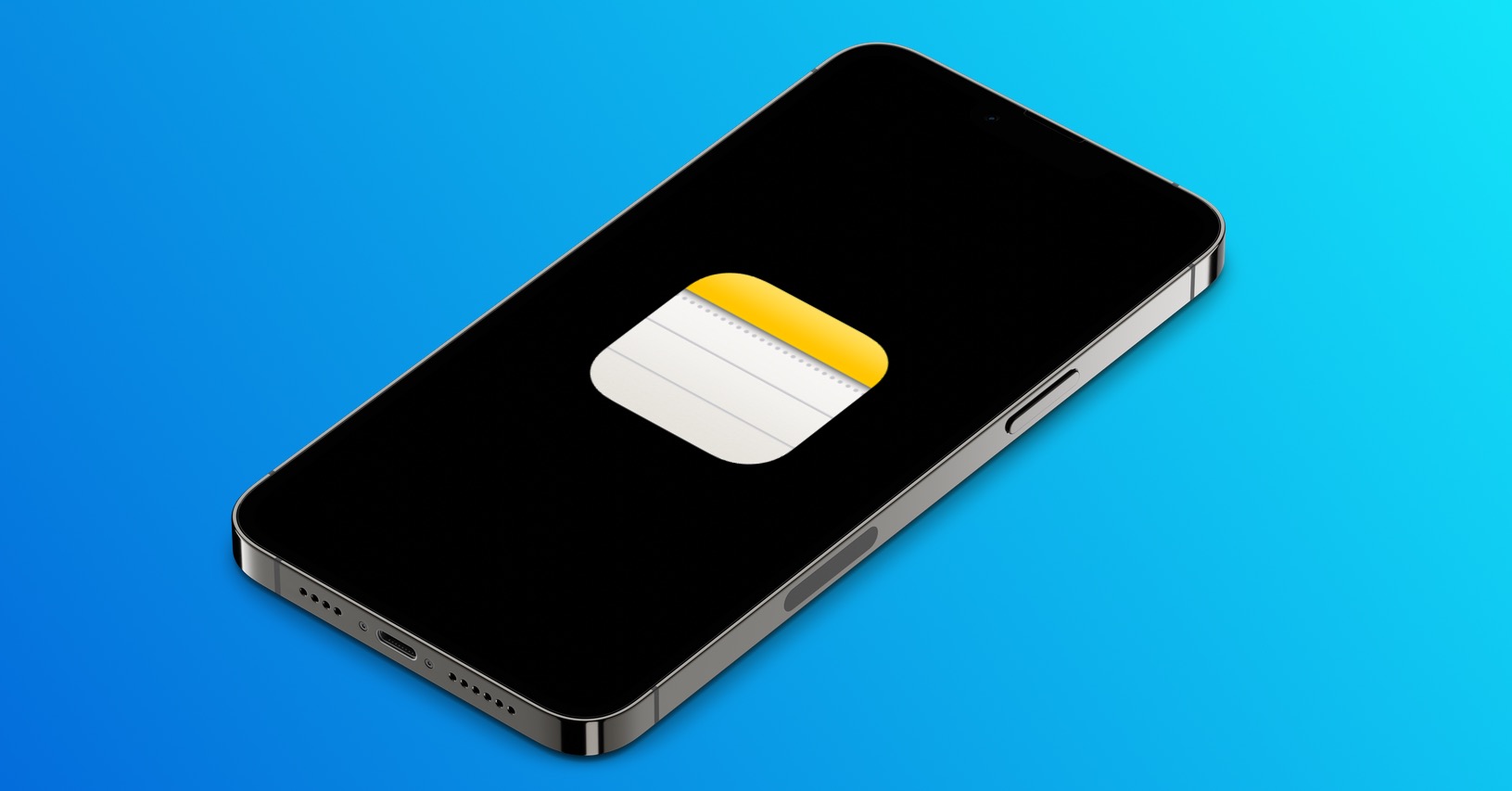




Mám MacBook Air z 2017, žádná cenzura mi nepřišla, znamená to ze jsem skončil na Monterey ? Připadne poraďte
Řekl bych, že kapitolky 1 a 2 už jsou také v Monterey, aspoň co se poslední revize týče.